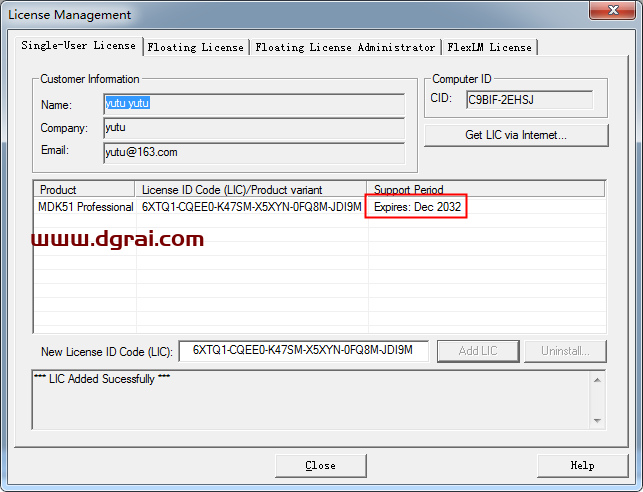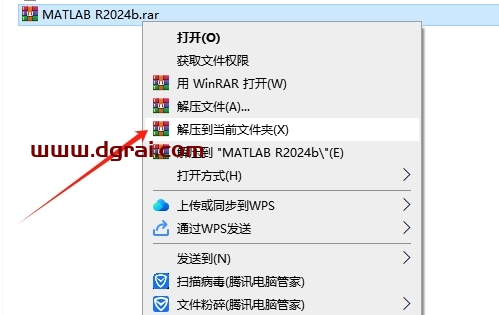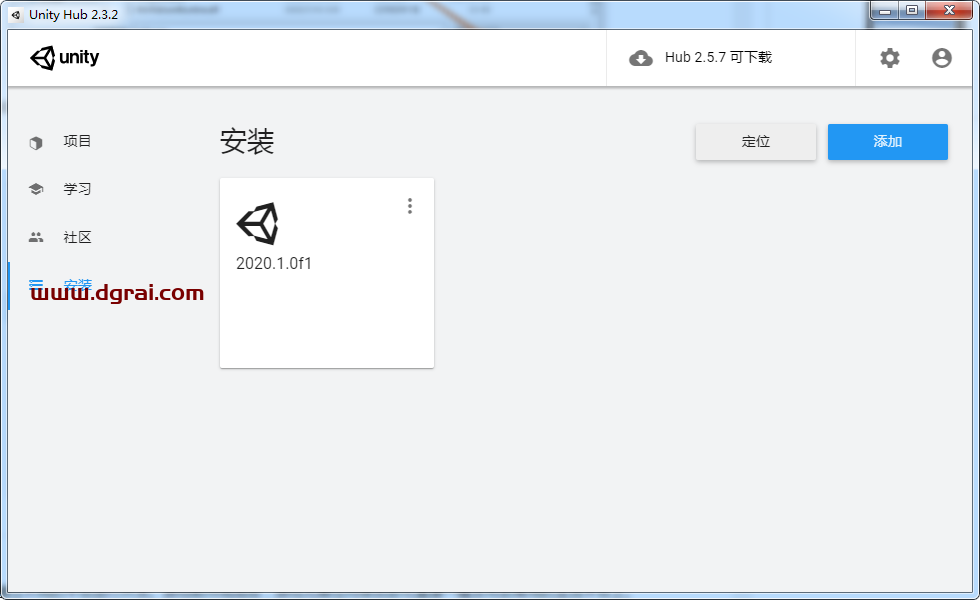软件介绍
CLion 2018是一款跨平台c/c++IDE开发工具,该版本引入了一个实验性的基于clangd的语言引擎,用于在它编辑器中显示代码错误和警告,该编辑器与它自己的语言引擎一起工作。 它默认在所有平台上启用。 请注意,clangd引擎仅用于代码分析,不会影响其他代码洞察功能,如完成或重构。
下载地址
由于版权原因,无法提供下载地址
安装步骤
1、解压并打开下载的安装包,运行Clion-2018.2安装程序,开始安装

2、点击Next
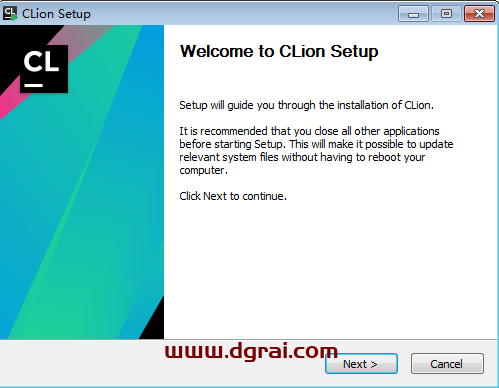
3、根据需要选择安装路径,然后点击Next
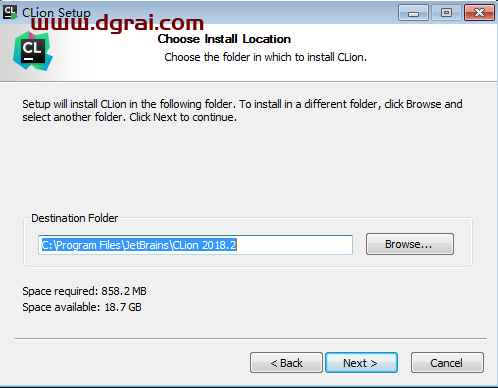
4、勾选需要的文件格式,建议全部勾选,然后点击Next
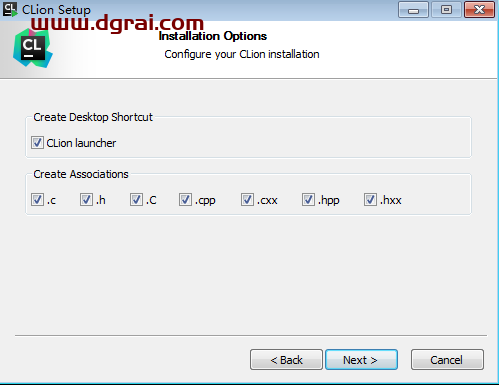
5、点击Install
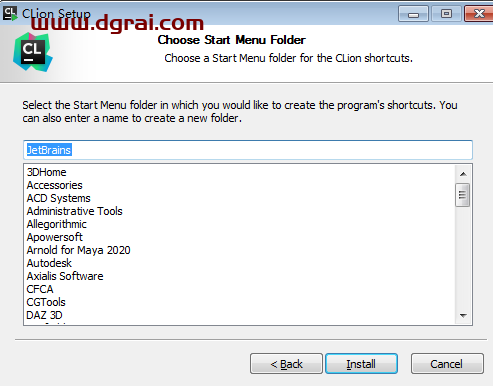
6、等待软件安装完成即可
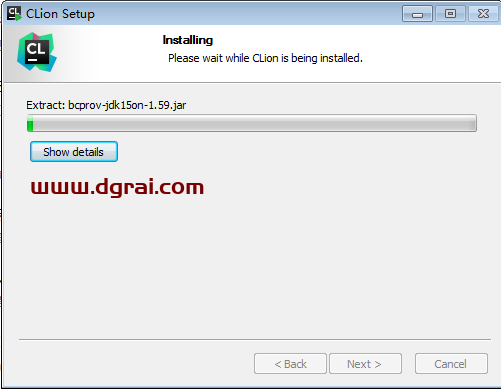
7、安装完成,点击finish
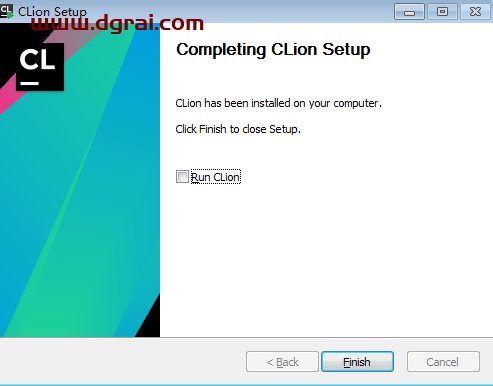
8、将安装包中的“crack”文件夹下的“JetbrainsCrack.jar”学习文件复制到软件的安装目录bin文件下,默认安装目录是C:Program FilesJetBrainsCLion 2018.2bin
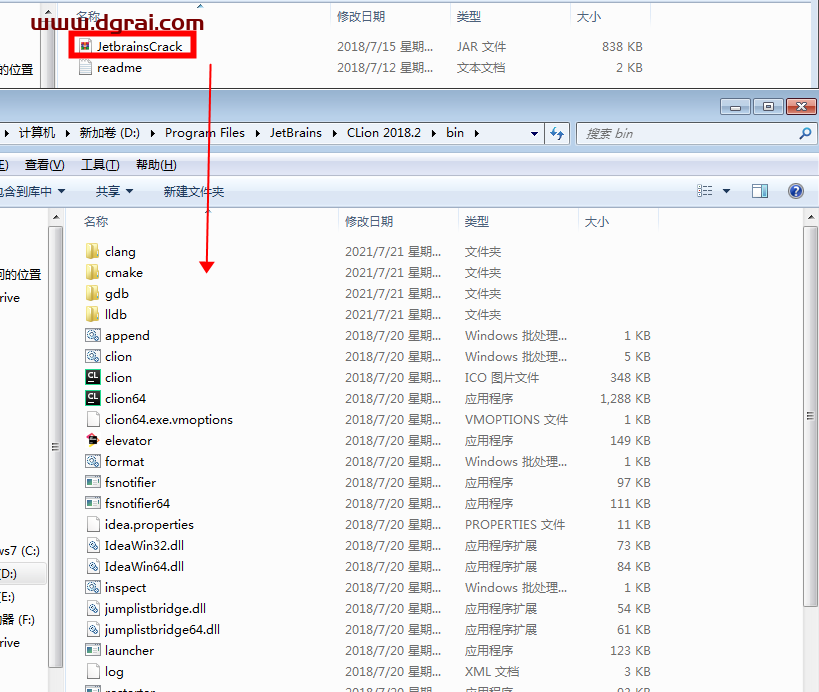
9、再用记事本打开“clion64.exe.vmoptions”这个文件,再后面添加学习文件的路径,就是中括号中的内容【-javaagent:C:Program FilesJetBrainsCLion 2018.2binJetbrainsCrack.jar】注意:如果修改了安装路径,那么括号里的内容也要按你的路径改过来
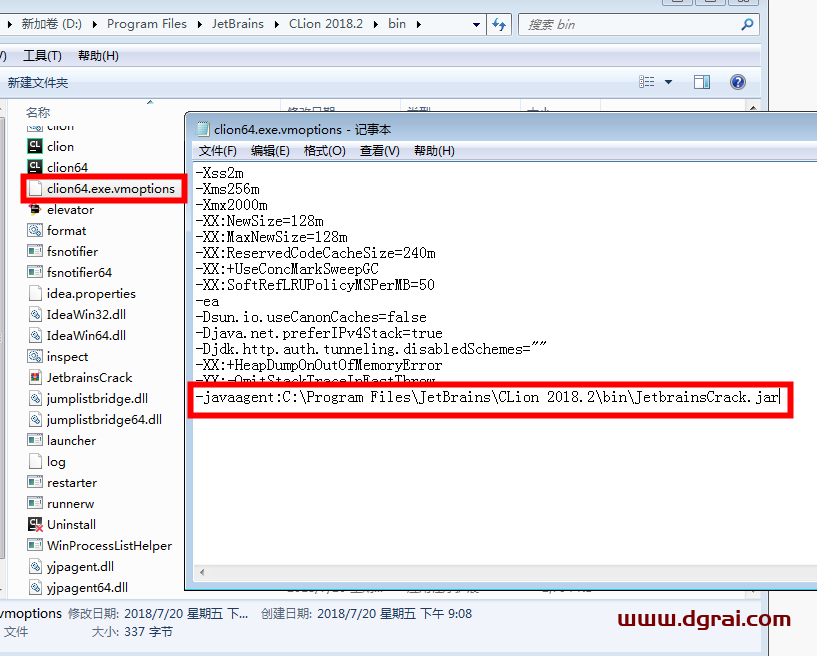
10、回到桌面,双击图标打开软件

11、选择do not import settings点击ok
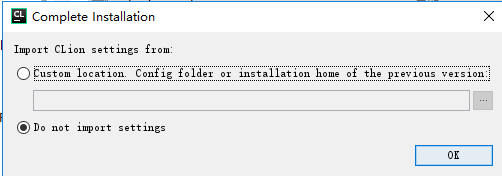
12、点击“skip remaining and set defaults”跳过设置默认
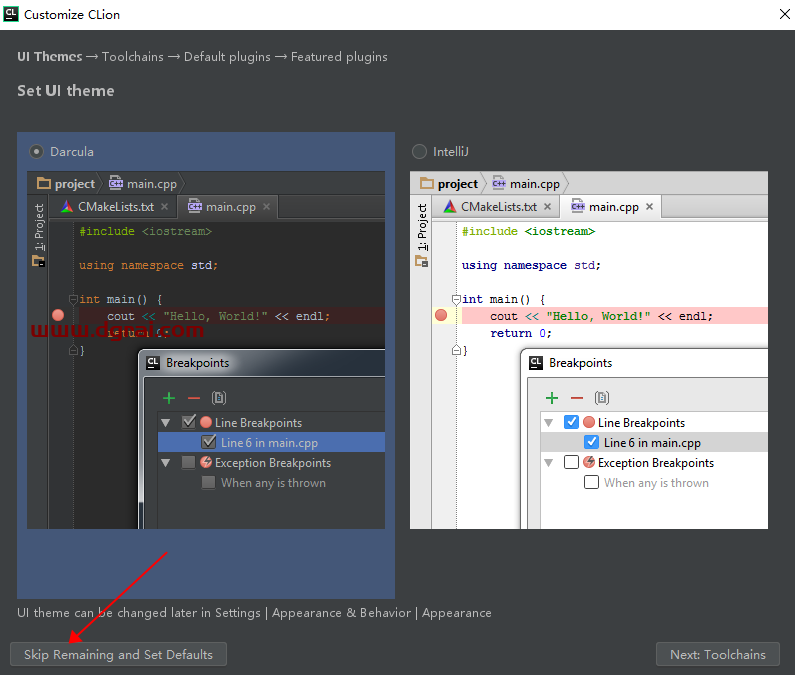
13、点击activation code,然后打开安装包文件夹里面的clion 2018.2注册码文件,将注册码复制到程序中,点击OK
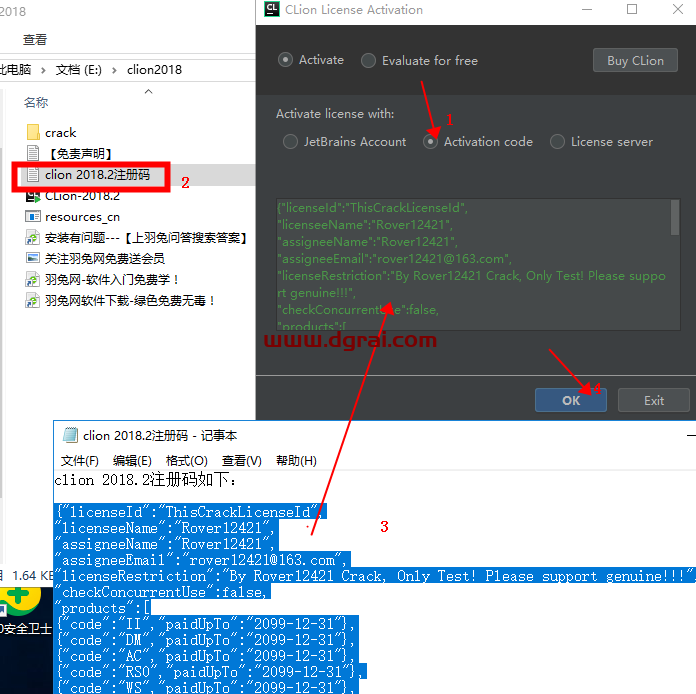
14、软件学习完成,关闭软件,开始汉化
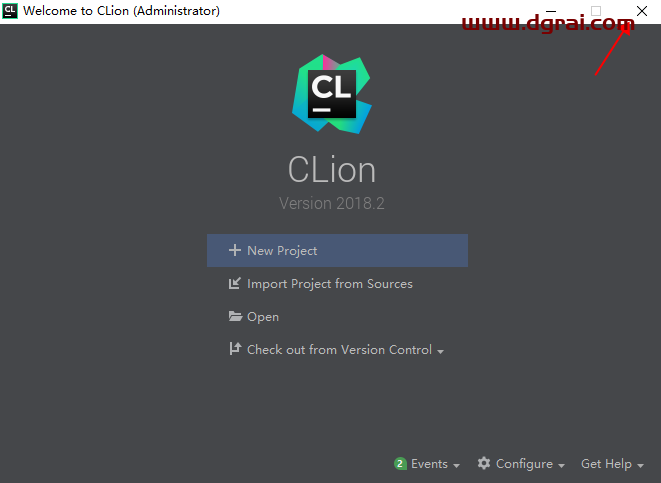
15、打开安装目录下的“lib”文件夹,将原来的resources_en.jar英文版文件删除
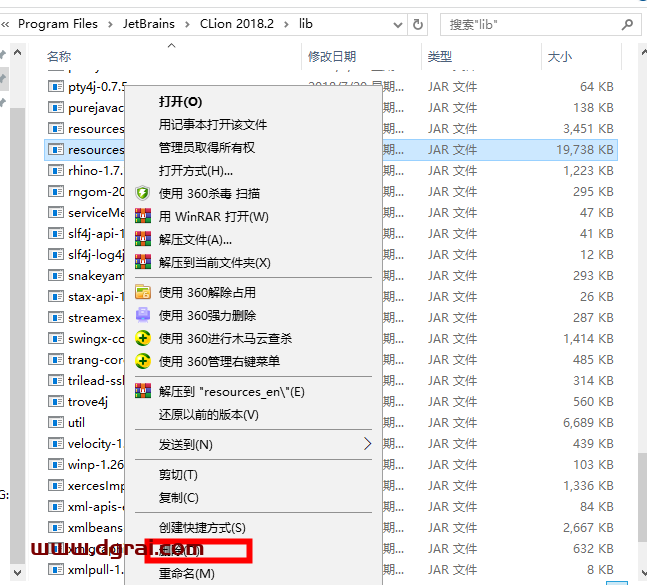
16、将汉化补丁“resources_cn.jar”复制到“lib”文件夹里面
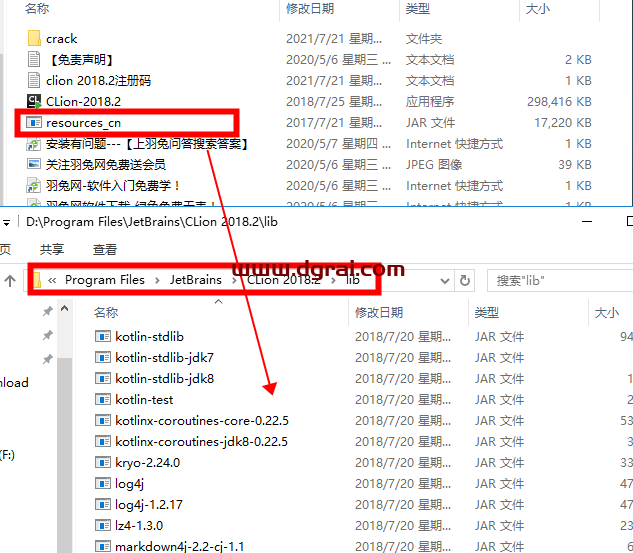
17、再次打开软件,软件汉化成功,可以开始使用
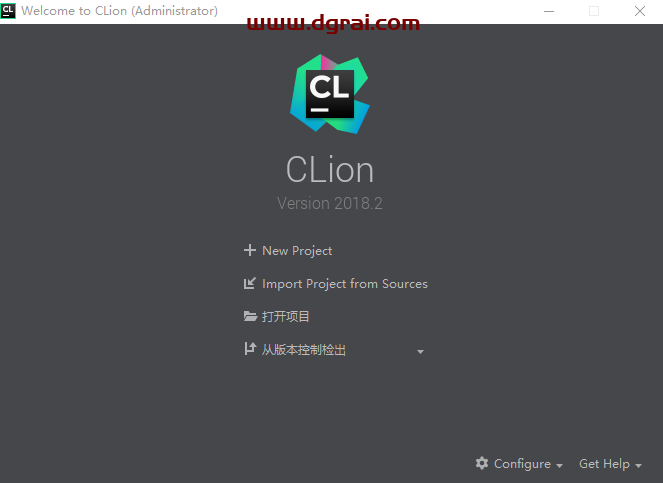
相关文章